Dernier guide : ajoutez de l'audio à une vidéo, sans filigrane

Pouvez-vous ajouter de l’audio aux vidéos sans filigrane ? Choisir le bon logiciel est crucial. Quelles sont les options populaires ? Quelles préparations devez-vous effectuer avant d’ajouter de l’audio ? Et comment pouvez-vous ajouter de l'audio à votre vidéo à l'aide de Wondershare UniConverter ? Découvrez-le dans ce guide concis.
1. Choisir un logiciel
Lorsqu'il s'agit d'ajouter de l'audio à vos vidéos sans filigrane, il est crucial de sélectionner le bon logiciel. Voici quelques considérations et options populaires pour vous aider à faire un choix éclairé :
- Adobe Premiere Pro
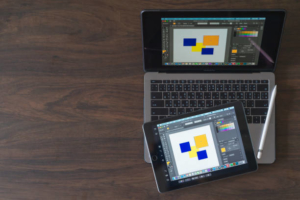
Adobe Premiere Pro est la norme du secteur en matière de montage vidéo professionnel, et pour cause.
Il offre un ensemble complet d'outils pour ajouter de l'audio aux vidéos, y compris des capacités de synchronisation et de mixage audio précises.
Bien qu'Adobe Premiere Pro soit un logiciel payant, il n'ajoute pas de filigrane aux vidéos exportées.
â'¡Final Cut Pro

Final Cut Pro est un programme de montage vidéo avancé développé exclusivement pour les ordinateurs et appareils mobiles Apple.
Il offre des fonctionnalités d'édition audio avancées, une intégration transparente avec l'écosystème Apple et une interface conviviale.
Semblable à Adobe Premiere Pro, Final Cut Pro est un logiciel payant sans aucune restriction de filigrane.
â'¢iMovie

iMovie est un logiciel de montage vidéo adapté aux débutants disponible pour les appareils Mac et iOS.
Bien qu'il ne dispose pas d'autant de fonctionnalités avancées qu'un logiciel professionnel, iMovie offre un moyen simple d'ajouter de l'audio aux vidéos.
iMovie n'impose pas de filigrane sur les vidéos exportées, ce qui le rend adapté aux besoins d'intégration audio de base.
- Lecteur multimédia VLC

VLC Media Player est un lecteur multimédia populaire connu pour sa polyvalence.
Bien qu'il s'agisse principalement d'un lecteur multimédia, il fournit également des fonctions d'édition vidéo de base, notamment l'ajout de pistes audio.
VLC est un logiciel gratuit et open source qui n'ajoute pas de filigrane aux vidéos exportées.
â'¤Wondershare UniConverter

Wondershare UniConverter (anciennement connu sous le nom de Wondershare Video Converter Ultimate) est une boîte à outils multimédia complète qui inclut des fonctionnalités d'édition vidéo.
Il offre une interface intuitive et un large éventail de fonctionnalités, notamment l'ajout d'audio aux vidéos.
Wondershare UniConverter prend en charge divers formats audio et offre des options de synchronisation audio et de réglage précis du volume.
N'oubliez pas d'explorer les fonctionnalités, la configuration système requise et la compatibilité de chaque option logicielle avant de faire un choix. Tenez compte de votre niveau de compétence, de votre budget et de vos exigences spécifiques pour sélectionner le logiciel qui répond le mieux à vos besoins.
2. Préparatifs avant d'ajouter de l'audio à la vidéo
Avant d'ajouter de l'audio à une vidéo, vous pouvez effectuer plusieurs préparatifs pour garantir un résultat fluide et professionnel. Voici quelques étapes essentielles à considérer :
♪ Rassemblez votre matériel
Assurez-vous d'avoir le(s) fichier(s) vidéo et audio nécessaire(s) à portée de main. Organisez-les dans un dossier dédié pour un accès facile pendant le processus d’édition.
♪ Planifiez votre audio
Déterminez le but de l’ajout d’audio à votre vidéo. S'agit-il de musique de fond, de dialogues, d'effets sonores ou d'une combinaison ? Tenez compte du ton, de l’ambiance et du timing des éléments audio pour améliorer l’expérience vidéo globale.
♪ Familiarisez-vous avec le logiciel
Si vous n'êtes pas déjà familier avec le logiciel choisi, prenez le temps d'apprendre ses fonctions de base et son interface. Explorez des didacticiels, des guides ou des cours en ligne pertinents pour vous familiariser avec le processus d'édition.
♪ Sauvegardez vos fichiers
Avant d'apporter des modifications à vos fichiers vidéo ou audio d'origine, assurez-vous de créer des copies de sauvegarde. Par conséquent, si quelque chose ne va pas pendant le processus de modification, vous pouvez toujours revenir au contenu original.
3. Comment ajouter de l'audio à la vidéo ?
Étape 1 : Lancez Wondershare UniConverter et accédez à l'éditeur vidéo.
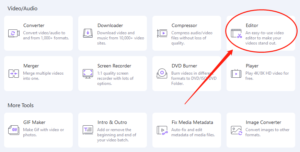
Après le téléchargement et l'installation Wondershare UniConverter , ouvrez le programme. Vous verrez l'interface principale. Cliquez sur l'option Éditeur vidéo pour continuer.
Étape 2 : Importez le fichier vidéo.
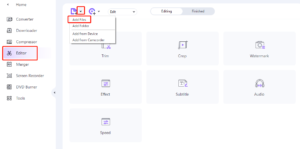
Dans l'onglet Éditeur vidéo, cliquez sur le bouton Ajouter des fichiers pour importer le fichier vidéo auquel vous souhaitez ajouter de l'audio. Localisez et sélectionnez le fichier vidéo sur votre ordinateur.
Étape 3 : Ajoutez de l'audio à la vidéo.

Une fois la vidéo importée, cliquez sur le bouton Ajouter une piste audio. Choisissez le fichier audio souhaité sur votre ordinateur pour l'ajouter à la vidéo. Vous pouvez ajuster la position et la durée de la piste audio selon vos besoins.
Étape 4 : Enregistrez la vidéo avec l'audio.
Ensuite, spécifiez le format de sortie et l'emplacement du fichier pour la vidéo avec l'audio ajouté. Sélectionnez le format vidéo souhaité et le dossier dans lequel stocker le fichier sur votre ordinateur. Une fois que vous avez effectué les sélections nécessaires, cliquez sur le bouton Démarrer tout pour lancer le processus de création vidéo.
Étape 5 : Vérifiez la vidéo finale.
Une fois le processus terminé, accédez à l'onglet Terminé pour confirmer que la vidéo finale, avec l'audio ajouté, est prête. Vous pouvez lire la vidéo pour vous assurer que l'audio est correctement synchronisé et répond à vos attentes.
En suivant ces étapes, vous pouvez facilement ajouter de l'audio à votre vidéo en utilisant Wondershare UniConverter L'éditeur vidéo de.
4. Conclusion
Lorsque vous ajoutez de l'audio à des vidéos sans filigrane, choisissez des logiciels comme Adobe Premiere Pro, Final Cut Pro, iMovie, VLC Media Player ou Wondershare UniConverter. Rassemblez vos fichiers vidéo et audio, familiarisez-vous avec le logiciel et effectuez des sauvegardes. Avec Wondershare UniConverter, importez votre vidéo, ajoutez des pistes audio, spécifiez les paramètres de sortie et enregistrez la vidéo finale avec l'audio ajouté. En suivant ces étapes, vous pouvez obtenir un résultat professionnel et sans filigrane.
